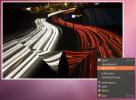Säkerhetskopiera foton från en mobil enhet på Linux med Daemon Sync
Det finns många lösningar för att synkronisera filer från dator till dator i Linux. På Addictivetips har vi täckt rsync, Syncthing och Resilio synkronisera. En annan filsynkroniseringslösning för Linux-användare att prova är Daemon Sync. Det är en egen mjukvara som gör det möjligt för användare att synkronisera sina data mellan datorer, inklusive smartphones (iOS / Android).
Installera Daemon Sync
Installering av Daemon Sync i Linux är begränsad till bara några få utvalda Linux-distributioner.
Ubuntu / Debian och derivat
Officiellt stöder Daemon Sync endast Ubuntu, Debian och andra Linux-operativsystem som också använder Debian-paket. Det finns ingen PPA eller fristående programvarulager, och det verkar som om Linux-versionen av Daemon Synkronisering är "endast server." Ändå är det trevligt att se att det åtminstone finns lite stöd för plattform.
Starta installationen genom att gå till Daemon Sync-webbplatsen och klicka på nedladdningsknappen. Det bör automatiskt upptäcka att du kör Linux. CD in i ~ / Överför mapp.
cd ~ / Nedladdningar
Öppna sedan en terminal och använd dpkg verktyg för att installera serverpaketet.
Obs: Daemon Sync marknadsför sina Linux-program som serverprogramvara, men det fungerar på Ubuntu / Debian stationära datorer lika bra som servrar.
sudo dpkg -i daemonsync _ * _ amd64.deb
eller
sudo dpkg -i daemonsync _ * _ i386.deb
Att installera Daemon Sync-serverpaketet i Ubuntu, Debian eller deras derivat fungerar inte direkt. På grund av arten av hur Debian-paket ibland fungerar, har det problem med beroende, och användaren måste fixa dem.
I kommandoraden är det enklaste sättet att lösa problemet att använda -f flagga i Benägen paketansvarig.
sudo apt install -f
När du kör installera -f kommandot, diagnostiserar den automatiskt de saknade paketen som behövs och installerar dem omedelbart.
Därefter bör Daemon Sync installeras korrekt. Om det av någon anledning inte har det, är det en bra idé att köra dpkg kommando en gång till. Den här gången dpkg har inga fel.
Andra Linux-filer
Som nämnts tidigare har inte Daemon Sync-appen officiellt stöd för Linux-användare utanför Ubuntu och Debian. Det finns dock sätt att få detta program att fungera. En sak att tänka på när du följer dessa instruktioner, dock: Daemon Sync kan bara installeras via ett Debian-paket, så att dekompilera det för din Linux-distribution kanske inte fungerar alls.
Följ dessa steg på egen risk. Om du inte kan få det att fungera på en icke-Ubuntu / Debian-installation, kan det vara bäst att skapa en virtuell maskin som kör Daemon Sync på din server eller PC.
Konvertera DEB till RPM
Förmodligen den bästa lyckan för att få den här programvaran att fungera på Linux-distributioner som använder RPM-paket är att konvertera dem med hjälp av Alien-verktyget. Främmande är inte perfekt, men det gör ett utmärkt jobb med att analysera utländska paket och konvertera dem till något mer användbart.
Obs: Alien kan också konvertera till Slackware paket.
Förstå att Alien inte har något sätt att bestämma vilka beroenden översätter till för RPM. Det är bäst att studera de som Daemon Sync installerar på Ubuntu / Debian och leta efter Fedora / OpenSUSE-ekvivalenter.
Ladda ner den senaste versionen av Daemon Sync och följ vår guide här för att lära dig hur du konverterar den till RPM.
Dekompilera DEB-paketet
Det är relativt vanligt att Debian-paketfiler bara är AR-arkiv med filer inuti. Om du extraherar rätt data finns det en god chans att du kan få programmet att fungera. Att gå den här vägen är svårt, eftersom beroenden för andra Linux-distributioner inte kommer att matcha med dem på Ubuntu / Debian. För bästa resultat, studera vad Daemon Sync installerar när apt installera -f körs och försök hitta motsvarande paket för ditt operativsystem.
När du har laddat ner den senaste versionen av Daemon Sync följer du vår guide till lära dig hur man dekonstruerar Debian-paket manuellt.
Med Daemon Sync
Daemon Sync-programmet är ganska enkelt att använda jämfört med många andra synkroniseringsverktyg. Det finns inga systemdjänster att aktivera, filer att flytta runt eller behörigheter att konfigurera. Istället installerar användaren servern, laddar ner Android eller iOS applikation och ansluter de två.
För att börja använda Daemon Sync-programmet öppnar du en ny webbläsarflik och anger följande URL:
http://localhost: 8084
Använder du en fjärrserver i ditt nätverk? Om detta är fallet måste du först hitta serverns fjärr-IP-adress. För att göra detta, SSH till servern och kör ip addr.

ip addr show | grep 192.168
Löpning ip addr i samband med grep kommer att filtrera bort all information utom den lokala IP-adressen som servern har med routern. Kopiera den här adressen, öppna en ny webbläsarflik och ange den här adressen för att komma åt gränssnittet:
http://local-server-ip: 8084
Öppna mobilappen och den kommer automatiskt att upptäcka alla Daemon Sync-server som körs i nätverket. Efter det blir du ombedd att ange en stift för att få åtkomst. Gå tillbaka till webbläsarfliken, ange rätt stift så ska allt börja fungera.

Synkronisera alla foton och videor tillbaka till servern genom att klicka på "inställningar" i appen och ändra sedan synkroniseringsinställningarna till "automatisk."

Media i Daemon Sync är tillgängligt kl /media/DAEMONSyncStorage/.
Sök
Nya Inlägg
Artist Maker: Sök kodavsnitt, grafik, webbplatsmallar och mer
Har du problem med att söka på flera webbplatser efter en viss bild...
Gnome Photo Frame: Desktop Gadget för roterande bilder i Ubuntu
Vi har tidigare tagit med dig några tapeter roterande applikationer...
Designa färgscheman från en enda färg i Ubuntu med Agave
Agave är en Linux-applikation för att enkelt utforma och spara färg...